windows资源管理器(文件与文件夹)
实验:Windows文件和文件夹的操作
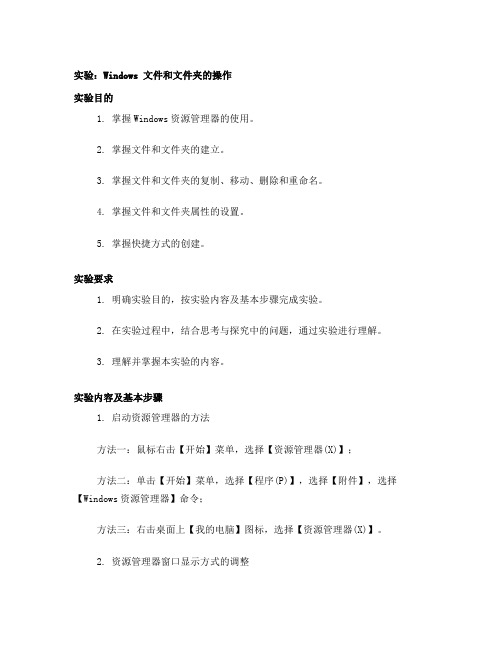
实验:Windows 文件和文件夹的操作实验目的1. 掌握Windows资源管理器的使用。
2. 掌握文件和文件夹的建立。
3. 掌握文件和文件夹的复制、移动、删除和重命名。
4. 掌握文件和文件夹属性的设置。
5. 掌握快捷方式的创建。
实验要求1. 明确实验目的,按实验内容及基本步骤完成实验。
2. 在实验过程中,结合思考与探究中的问题,通过实验进行理解。
3. 理解并掌握本实验的内容。
实验内容及基本步骤1. 启动资源管理器的方法方法一:鼠标右击【开始】菜单,选择【资源管理器(X)】;方法二:单击【开始】菜单,选择【程序(P)】,选择【附件】,选择【Windows资源管理器】命令;方法三:右击桌面上【我的电脑】图标,选择【资源管理器(X)】。
2. 资源管理器窗口显示方式的调整鼠标右击【开始】菜单,选择【资源管理器(X)】并最大化窗口。
如图1-7所示。
1) 文件和文件夹的显示方式资源管理器右窗口中文件和文件夹的显示方式共有五种,这五种显示方式是单选方式,只能选择其中的一种。
操作步骤如下:单击左窗口中【本地磁盘(C:)】,单击【查看(V)】菜单(或工具栏上的查看图标),分别选择大图标、小图标、列表、详细资料和缩略图方式显示,注意观察右窗口中文件和文件夹显示方式的变化。
2) 文件的图标排列将资源管理器中的文件按照一定的规则排列起来,使得从多个文件中查找某个具体的文件比较容易,Windows可以按四种不同的方式来排列文件。
操作步骤如下:(1) 为清楚显示,使当前右窗口中的内容按详细资料方式显示;(2) 单击【查看(V)】菜单,分别选择按名称、按类型、按大小和按日期排列,注意观察右窗口中文件排列方式的变化。
3) 显示隐藏文件及文件的扩展名例如:显示C盘WINNT文件夹中的所有内容(包括隐藏文件)。
步骤如下:(1) 单击左窗口中【本地磁盘(C:)】前的‘+’号,单击WINNT文件夹,让右窗口中的内容以列表方式显示;(2) 单击【工具(T)】菜单,选择其中的【文件夹选项(O)…】命令,单击【查看】选项卡;(3) 在【高级设置:】区域中,选中显示所有文件和文件夹,将隐藏已知文件类型的扩展名前复选框中勾去掉(如图1-8所示),单击【确定】按钮即可。
小学信息技术教案windows文件和文件夹
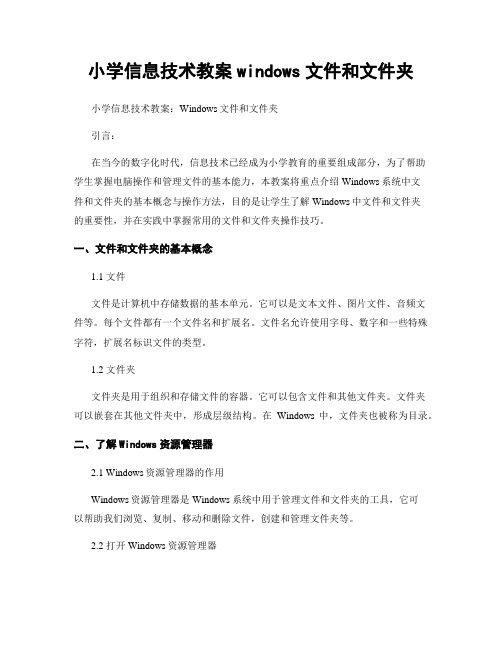
小学信息技术教案windows文件和文件夹小学信息技术教案:Windows文件和文件夹引言:在当今的数字化时代,信息技术已经成为小学教育的重要组成部分,为了帮助学生掌握电脑操作和管理文件的基本能力,本教案将重点介绍Windows系统中文件和文件夹的基本概念与操作方法,目的是让学生了解Windows中文件和文件夹的重要性,并在实践中掌握常用的文件和文件夹操作技巧。
一、文件和文件夹的基本概念1.1 文件文件是计算机中存储数据的基本单元。
它可以是文本文件、图片文件、音频文件等。
每个文件都有一个文件名和扩展名。
文件名允许使用字母、数字和一些特殊字符,扩展名标识文件的类型。
1.2 文件夹文件夹是用于组织和存储文件的容器。
它可以包含文件和其他文件夹。
文件夹可以嵌套在其他文件夹中,形成层级结构。
在Windows中,文件夹也被称为目录。
二、了解Windows资源管理器2.1 Windows资源管理器的作用Windows资源管理器是Windows系统中用于管理文件和文件夹的工具,它可以帮助我们浏览、复制、移动和删除文件,创建和管理文件夹等。
2.2 打开Windows资源管理器点击桌面上的“开始”按钮,在弹出的菜单中选择“计算机”或“我的电脑”选项,即可打开Windows资源管理器。
三、文件和文件夹的操作方法3.1 创建文件夹在Windows资源管理器中,选择要创建文件夹的位置,右键点击并选择“新建文件夹”选项。
然后输入文件夹的名称,按下回车键即可创建文件夹。
3.2 创建文件在Windows资源管理器中,选择要创建文件的位置,右键点击并选择“新建”选项,然后选择所需的文件类型。
接着输入文件名和扩展名,按下回车键即可创建文件。
3.3 复制和移动文件及文件夹选择要复制或移动的文件或文件夹,右键点击并选择“复制”或“剪切”选项。
然后选择目标位置,右键点击并选择“粘贴”选项即可完成操作。
3.4 删除文件和文件夹选择要删除的文件或文件夹,右键点击并选择“删除”选项。
Windows资源管理器

Windows资源管理器视频:Windows资源管理器资源管理器是Windows中资源管理的专用工具。
使用资源管理器可迅速地对磁盘上的有关资源、文件夹和文件的各种信息进行操作,例如可以进行复制、移动、重新命名以及搜索文件和文件夹等操作。
一、Windows 资源管理器窗口组成点击折叠1资源管理器的启动打开资源管理器有以下三种方式:∙●选择“开始”→“所有程序”→“附件”→“Windows资源管理器”;∙●双击“资源管理器”快捷方式图标启动资源管理器;∙●右击“开始”按钮,出现快捷菜单后,单击“打开Windows资源管理器”命令启动。
2资源管理器窗口组成图2-34 资源管理器窗口∙●地址栏:地址栏中显示当前打开的文件夹路径。
每一个路径都由不同的按钮连接而成,单击这些按钮,就可以在相应的文件夹之间切换。
∙●搜索框:资源管理器窗口中的搜索栏与“开始”菜单中的搜索框在使用方法和作用上相同,都具有在计算机中搜索文件和程序的功能。
∙●工具栏:工具栏用于显示与当前窗口内容相关的一些常用工具按钮,打开不同的窗口或在窗口中选择的对象不同,工具栏中显示的工具按钮也不同。
∙●窗口工作区:用于显示当前窗口的内容或执行某项操作后显示的内容,内容较多时,会出现垂直或水平滚动条。
∙●窗格:资源管理器窗口中有多种类型的窗格,要打开或关闭不同类型的窗格,可单击工具栏中的“组织”按钮,在弹出的菜单列表中选择“布局”命令,在子菜单中选择所需的窗格类型即可,例如导航窗格、预览窗格、细节窗格。
∙●菜单栏:资源管理器窗口也可设置显示出菜单栏,方法是在“组织”→“布局”菜单中选择“菜单栏”。
其主要菜单项有“文件”、“编辑”、“查看”、“工具”和“帮助”等几项。
导航窗格中显示了4个以树形目录结构展示的“文件夹”栏,即收藏夹、库、计算机和网络,它涵盖了当前计算机的所有资源。
打开每个文件夹都可以在下面显示它的所有下一级子文件夹。
窗口工作区窗格显示的是左侧选中的文件夹中的内容。
Windows系统文件和文件夹

【msapps】文件夹
这是微软应用程序文件夹。
【mui】文件夹
这是多语言包文件夹,用来存放多国语言文件。MUI就是多国语言接口的意思,来实现系统对更多语言的支持。简体中文系统中这个文件夹默认是空的,但不建议删除此文件夹。
【pss】文件夹
这里是用来备份系统启动配置文件的,一般对“Boot.ini”、“System.ini”和“Win.ini”三个文件进行备份,扩展名为“backup”。如果系统原有的这三个文件发生意外的话,就可以从这里进行改名恢复。从上面的叙述可以看出这里的重要性,所以不建议删除。
【电脑知识】Windows系统文件和文件夹
一、文件夹篇
【Documents and Settings】文件夹
默认情况下,此文件夹中会有Administrator、All users、Default User、LocalService、NetworkService,以及用不同用户名建立的文件夹(如果系统中有多个用户),除了LocalService 、NetworkServiceviwl(它们是WinXP中的“服务管理”程序所创建的,提供给那些作为服务的程序用。如安装Foxmail Server搭建邮件服务器时,这两个文件夹是系统必需的,不要随意修改(默认是隐含属性)。其他的都为用户配置文件夹,而且其中的文件夹结构也大体相同。
在整个Windows操作系统中,最重要的莫过于“Windows”文件夹,对电脑进行任何操作几乎都有关。了解这里对于掌握整个系统的运作有很大的作用,如果有兴趣不妨往下看看。
印象中的Windows文件夹
“Windows”文件夹给人的第一印象就是大而乱,感觉里面的东西很多但又不知道它们具体的用途是什么。没关系,今天就让我们来查查它们的“身份”。
文件管理软件功能介绍与使用技巧

文件管理软件功能介绍与使用技巧第一章:概述文件管理软件文件管理软件是一种用于管理计算机文件的应用程序,旨在提供方便、高效和安全的文件操作。
它们通常具有多种功能,包括文件浏览、搜索、复制、移动、删除等。
本文将介绍几种常用的文件管理软件,并介绍它们各自的特点和使用技巧。
第二章:Windows资源管理器Windows资源管理器是Windows操作系统自带的文件管理软件,也是最常用的一种。
它具有直观的界面和丰富的功能。
可以通过双击打开文件夹,浏览文件和文件夹。
Windows资源管理器还支持文件的复制、移动、删除和重命名。
此外,它还可以创建新文件夹、属性查看和搜索文件等。
对于Windows用户来说,熟练使用Windows资源管理器是非常重要的。
第三章:Mac FinderMac Finder是苹果电脑的文件管理软件,与Windows资源管理器功能类似。
它可以打开文件夹、管理文件和文件夹。
Mac Finder的一个独特之处在于它使用标签(Tags)和堆栈(Stacks)来组织文件和增加可访问性。
标签可以帮助您更好地分类和过滤文件,而堆栈可以将文件组织成易于访问的群组。
此外,Mac Finder还支持预览文件、快速查找、文件共享等功能。
第四章:ES文件浏览器ES文件浏览器是一种跨平台的文件管理软件,适用于Android和iOS设备。
它具有简洁的界面和强大的功能。
ES文件浏览器可以通过云存储服务(如Dropbox、Google Drive)来管理云端文件,还支持FTP和SMB协议,方便用户远程管理文件。
此外,ES文件浏览器还有一些实用的功能,如压缩、解压缩文件、文件传输、应用管理等。
第五章:Total CommanderTotal Commander是一种功能强大的文件管理软件,适用于Windows操作系统。
它具有双窗口布局,方便用户同时浏览和操作两个文件夹。
Total Commander支持多种文件压缩格式(如ZIP、RAR),可以进行文件压缩和解压缩。
资源管理器
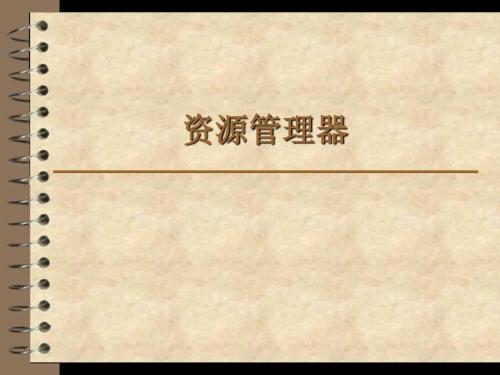
(1)选择文件或文件夹
鼠标左键单击即可选中单个文件或文件 夹 按住键盘上的Ctrl键,同时依次单击欲选 择的文件,可选择多个不连续对象 按住键盘上的Shift键,同时单击所要选 择连续对象的首尾两个对象,便可选中 多个连续对象。
(2)新建文件夹
方法: 使用“计算机”或“资源管理器”,在 相应的磁盘内的工具栏上单击“新建文 件夹”,并敲击回车键即可; 使用“计算机”或“资源管理器”,在 相应磁盘目录内的空白位置单击鼠标右 键,选择“新建”→“新建文件夹”, 敲击回车即可。
(在敲击回车键之前,可直接进行重命名文件夹操作)
(3)新建“文本”文件
操作方法: 在资源管理器中的相应磁盘目录下,选择“文 件”→“新建”命令,在级联菜单中选择要新 建的文件类型(文本文档),之后进行编辑保 存即可; 选择“开始”→“附件”→“记事本”命令, 启动记事本程序窗口,选择“文件”→“新建” 命令,即可创建文本文件,进行编辑保存即可。
资源管理器
一、资源管理器、文件与文件夹管理
“计算机”和“资源管理器”概述: 文件或文件夹的创建、打开、移动、复 制、删除、重命名等操作都可以通过 “计算机”或“资源管理器”来实现。
1.资源管理器
作用: 以分层方式显示计算机内所有文件 的详细图表,且可以方便地实现浏览、 查看、移动、复制文件或文件夹等操作, 也可实现只在一个窗口浏览所有的磁盘 和文件夹。
(4)重命名
操作方法: 右键单击目标文件(夹),选择“重命 名”命令,在出现的虚框内输入新文件 名,回车即可; 左键单击目标文件(夹)的文件名,在 出现的虚框内输入新文件名,单击空白 处即可。
(7)删除文件(夹)
如何在Windows上查找特定类型的文件
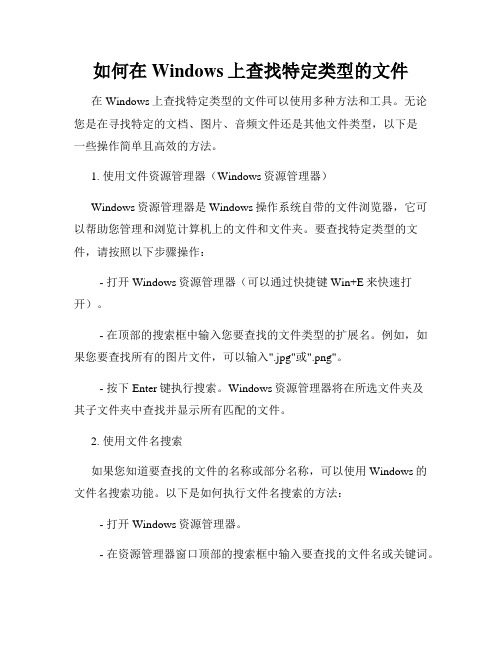
如何在Windows上查找特定类型的文件在Windows上查找特定类型的文件可以使用多种方法和工具。
无论您是在寻找特定的文档、图片、音频文件还是其他文件类型,以下是一些操作简单且高效的方法。
1. 使用文件资源管理器(Windows资源管理器)Windows资源管理器是Windows操作系统自带的文件浏览器,它可以帮助您管理和浏览计算机上的文件和文件夹。
要查找特定类型的文件,请按照以下步骤操作:- 打开Windows资源管理器(可以通过快捷键Win+E来快速打开)。
- 在顶部的搜索框中输入您要查找的文件类型的扩展名。
例如,如果您要查找所有的图片文件,可以输入".jpg"或".png"。
- 按下Enter键执行搜索。
Windows资源管理器将在所选文件夹及其子文件夹中查找并显示所有匹配的文件。
2. 使用文件名搜索如果您知道要查找的文件的名称或部分名称,可以使用Windows的文件名搜索功能。
以下是如何执行文件名搜索的方法:- 打开Windows资源管理器。
- 在资源管理器窗口顶部的搜索框中输入要查找的文件名或关键词。
- Windows将实时显示匹配的文件名。
如果找到了符合条件的文件,它们将被列出。
3. 使用文件类型筛选器Windows资源管理器还提供了一种方便的文件类型筛选器,可以快速过滤出指定类型的文件。
请按照以下步骤操作:- 打开Windows资源管理器。
- 在资源管理器窗口的顶部菜单栏中,找到"查看"选项卡。
- 单击"查看"选项卡上的"选项"按钮。
- 在打开的"文件夹选项"对话框中,选择"查看"选项卡。
- 在高级设置列表中,找到"隐藏已知文件类型的扩展名"选项,并取消选中它。
- 单击"确定"按钮,然后关闭对话框。
- 现在,您将能够在Windows资源管理器中看到所有文件的扩展名。
WINDOWS资源管理器教案
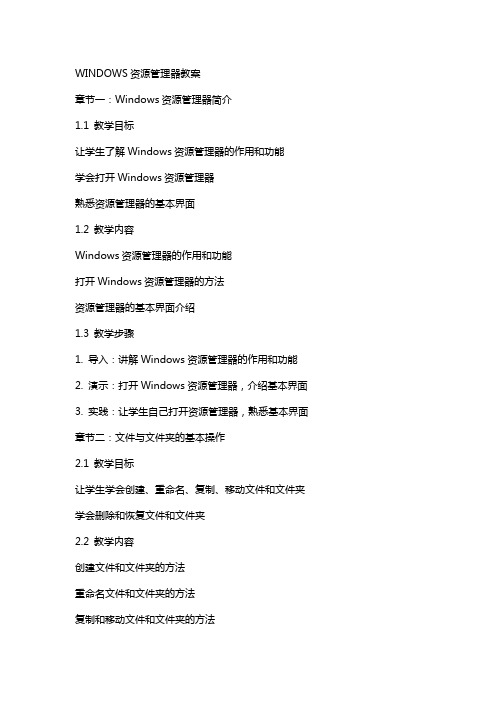
WINDOWS资源管理器教案章节一:Windows资源管理器简介1.1 教学目标让学生了解Windows资源管理器的作用和功能学会打开Windows资源管理器熟悉资源管理器的基本界面1.2 教学内容Windows资源管理器的作用和功能打开Windows资源管理器的方法资源管理器的基本界面介绍1.3 教学步骤1. 导入:讲解Windows资源管理器的作用和功能2. 演示:打开Windows资源管理器,介绍基本界面3. 实践:让学生自己打开资源管理器,熟悉基本界面章节二:文件与文件夹的基本操作2.1 教学目标让学生学会创建、重命名、复制、移动文件和文件夹学会删除和恢复文件和文件夹2.2 教学内容创建文件和文件夹的方法重命名文件和文件夹的方法复制和移动文件和文件夹的方法删除和恢复文件和文件夹的方法2.3 教学步骤1. 导入:讲解文件和文件夹的基本操作2. 演示:创建、重命名、复制、移动文件和文件夹的操作方法3. 实践:让学生自己进行文件和文件夹的基本操作章节三:文件夹选项与权限设置3.1 教学目标让学生了解文件夹选项的作用和功能学会设置文件夹选项和权限3.2 教学内容文件夹选项的作用和功能设置文件夹选项的方法设置文件夹权限的方法3.3 教学步骤1. 导入:讲解文件夹选项的作用和功能2. 演示:设置文件夹选项和权限的方法3. 实践:让学生自己设置文件夹选项和权限章节四:磁盘管理4.1 教学目标让学生了解磁盘管理的作用和功能学会管理磁盘分区和存储空间4.2 教学内容磁盘管理的作用和功能管理磁盘分区的方法管理存储空间的方法4.3 教学步骤1. 导入:讲解磁盘管理的作用和功能2. 演示:管理磁盘分区和存储空间的方法3. 实践:让学生自己进行磁盘管理章节五:网络资源的管理5.1 教学目标让学生了解网络资源的管理方法学会搜索网络资源学会和网络资源5.2 教学内容网络资源的管理方法搜索网络资源的方法和网络资源的方法5.3 教学步骤1. 导入:讲解网络资源的管理方法2. 演示:搜索、和网络资源的方法3. 实践:让学生自己进行网络资源的管理WINDOWS资源管理器教案章节六:使用资源管理器进行数据共享6.1 教学目标让学生了解如何在Windows资源管理器中设置和管理共享文件夹学会通过网络共享文件和文件夹了解如何访问共享资源6.2 教学内容设置共享文件夹的方法通过网络共享文件和文件夹的步骤访问共享资源的途径6.3 教学步骤1. 导入:讲解网络共享的基本概念和重要性2. 演示:设置共享文件夹,共享文件和文件夹,访问共享资源的过程3. 实践:让学生在自己的计算机上设置共享文件夹,并进行网络共享和访问共享资源章节七:使用任务栏和快速访问工具栏7.1 教学目标让学生了解任务栏和快速访问工具栏的功能学会使用任务栏和快速访问工具栏提高工作效率7.2 教学内容任务栏的功能和操作快速访问工具栏的设置和使用7.3 教学步骤1. 导入:讲解任务栏和快速访问工具栏的作用2. 演示:任务栏的常用操作,快速访问工具栏的设置和使用3. 实践:让学生自己设置和运用任务栏及快速访问工具栏章节八:库的使用和管理8.1 教学目标让学生了解库的概念和功能学会使用和管理库8.2 教学内容库的概念和功能创建和管理库的方法8.3 教学步骤1. 导入:讲解库的概念和功能2. 演示:创建和管理库的方法3. 实践:让学生自己创建和管理库章节九:使用OneDrive进行文件同步和共享9.1 教学目标让学生了解OneDrive的作用和功能学会使用OneDrive进行文件同步和共享9.2 教学内容OneDrive的作用和功能使用OneDrive进行文件同步和共享的方法9.3 教学步骤1. 导入:讲解OneDrive的作用和功能2. 演示:使用OneDrive进行文件同步和共享的方法3. 实践:让学生自己使用OneDrive进行文件同步和共享章节十:总结与拓展10.1 教学目标让学生回顾和巩固Windows资源管理器的使用方法激发学生进一步探索和学习Windows资源管理器的兴趣10.2 教学内容对Windows资源管理器的功能和操作进行总结提出拓展学习和实践的建议10.3 教学步骤1. 导入:回顾Windows资源管理器的学习内容2. 总结:对Windows资源管理器的功能和操作进行总结3. 拓展:提出拓展学习和实践的建议,鼓励学生进行深入探索WINDOWS资源管理器教案章节十一:使用资源管理器进行系统优化11.1 教学目标让学生了解如何使用Windows资源管理器进行系统优化学会清理磁盘空间,管理启动项和任务计划程序11.2 教学内容使用磁盘清理工具清理磁盘空间管理启动项,控制启动速度任务计划程序的设置和使用11.3 教学步骤1. 导入:讲解系统优化的重要性2. 演示:使用磁盘清理工具,管理启动项和任务计划程序的方法3. 实践:让学生自己在系统中进行优化操作章节十二:使用资源管理器进行系统安全维护12.1 教学目标让学生了解如何使用Windows资源管理器维护系统安全学会管理用户账户,控制面板和系统设置12.2 教学内容用户账户的管理控制面板的使用系统设置和安全性的调整12.3 教学步骤1. 导入:讲解系统安全维护的重要性2. 演示:管理用户账户,使用控制面板和调整系统设置的方法3. 实践:让学生自己在系统中进行安全维护操作章节十三:使用资源管理器进行软件管理和卸载13.1 教学目标让学生了解如何使用Windows资源管理器进行软件管理和卸载学会安装,更新和卸载软件13.2 教学内容软件安装和更新的方法卸载软件的正确步骤13.3 教学步骤1. 导入:讲解软件管理和卸载的重要性2. 演示:安装,更新和卸载软件的方法3. 实践:让学生自己在系统中进行软件管理和卸载操作章节十四:使用资源管理器进行多媒体管理14.1 教学目标让学生了解如何使用Windows资源管理器进行多媒体管理学会管理音乐,图片和视频文件14.2 教学内容多媒体文件的管理方法使用Windows Media Player和照片查看器14.3 教学步骤1. 导入:讲解多媒体管理的重要性2. 演示:管理音乐,图片和视频文件的方法3. 实践:让学生自己在系统中进行多媒体管理操作章节十五:课程回顾与实践建议15.1 教学目标让学生回顾和巩固Windows资源管理器的使用方法激发学生进一步探索和学习Windows资源管理器的兴趣15.2 教学内容对Windows资源管理器的功能和操作进行总结提出拓展学习和实践的建议15.3 教学步骤1. 导入:回顾Windows资源管理器的学习内容2. 总结:对Windows资源管理器的功能和操作进行总结3. 拓展:提出拓展学习和实践的建议,鼓励学生进行深入探索重点和难点解析重点:1. Windows资源管理器的作用和功能2. 文件与文件夹的基本操作,包括创建、重命名、复制、移动、删除和恢复3. 文件夹选项和权限设置的方法4. 磁盘管理,包括磁盘分区和存储空间的管理5. 网络资源的管理,包括搜索、和6. 使用资源管理器进行数据共享的方法7. 使用任务栏和快速访问工具栏提高工作效率8. 库的使用和管理9. 使用OneDrive进行文件同步和共享10. 使用资源管理器进行系统优化、安全维护、软件管理和多媒体管理难点:1. 文件夹选项和权限设置的深入理解和应用2. 磁盘管理和网络资源管理的复杂性,以及实际操作中的问题解决3. 使用OneDrive进行文件同步和共享的高级功能4. 使用资源管理器进行系统优化、安全维护、软件管理和多媒体管理的高级技巧本教案旨在帮助学生全面掌握Windows资源管理器的使用,从而提高他们在日常工作和学习中的效率。
- 1、下载文档前请自行甄别文档内容的完整性,平台不提供额外的编辑、内容补充、找答案等附加服务。
- 2、"仅部分预览"的文档,不可在线预览部分如存在完整性等问题,可反馈申请退款(可完整预览的文档不适用该条件!)。
- 3、如文档侵犯您的权益,请联系客服反馈,我们会尽快为您处理(人工客服工作时间:9:00-18:30)。
任务4:请把自己文件夹内名为“吴迅中学”的文件夹删除。
拓展思考
1、文件的复制与移动有什么区别?
复制是把文件由一个变成多个,移动只是改变文件的位置, 但两者都要用到“粘贴”命令 2、文件与文件夹的各种操作,除了以上老师所介绍的方法, 还有其它方法实现吗?请动手试一试! 还可以通过编辑菜单下的命令、工具栏上的按钮的快捷键来实现 Ctrl+C:复制 Ctrl+V:粘贴 Ctrl+X:剪贴 3、假如要一次对多个文件进行相关操作,该怎么做?
同学们,双击资 源包中的几个文 件,为什么电脑 会用不同程序打 开它们?
音乐、图片、视频、 动画、文字
这些不同类型的信 息在电脑中,都以 什么形式存在呢?
一、文件与文件夹
1、什么是文件? 存在计算机中的信息都是以文件的形式保存的 2、我们怎么区分各种不同的文件?文件以名称来区别,即文件名
3、一个完整的文件名由哪几个部分组成?
文件名分为主文件名和扩展名,中间用“ . ”分开,扩展名通常 是 3或4个字母,用来说明文件的类型。例如: class49 . Mp3
主文件名 扩展名
常见文件类型的扩展名
图片文件格式有jpg、gif、bmp等。 办公文档文件格式有doc、ppt、xls、txt、wps等。 声音文件格式有mp3、wav、mid等。 视频动画格式有mpg、wmv、mp4、swf、flv等。 静态网页文件:htm、html 压缩包文件:rar、zip 可执行应用程序:exe、com(病毒\木马程序也常使用此类扩展名)
Shift键的作用:可以选择多个相邻的文件 Ctrl键的作用:可以选择多个不相邻的文件
知识小结
1、文件和文件夹的概念
2、文件和文件夹的命名规则
3、认识一些常见文件的图标 4、文件和文件的操作:新建、复制、移动、重命名、删除 5、文件的路径
5、文件夹有什档
图片
网页
应用程序
视频动画
三、文件与文件夹的操作
任务1:请同学们根据资源包中的文件类型,在D盘上自己的文 件夹内创建相应文件夹。 任务2:把资源包中的文件根据类型放到相应的文件夹内, 任务3:根据图片内容对资源包中以数字命名的6个文件进行重命名。
秋游黄山.doc
这些可以抄 到笔记本上
计算机根据文件的扩展名来判断用什么程序去打开该文件
为什么我们没看到 有扩展名?
资源管理器--工具--文件夹选项--“查看”标签
为什么要隐藏扩展名?
练习:请大家试着去把这个对勾去掉,确定之后再看看资源 包中的那些文件名,有变化吗?
一、文件与文件夹
4、给文件命名有什么规则?
a.最多可使用256个字符 b.在文件名中,除开头以外的任何地方都可以有空格, 但 不能有下列符号: ? \ / * “ < > | : c.在windows系统中不能利用大小写区分文件名。 d.在同一文件夹内的文件不可同名。 e.文件名中可以有多个分隔符,如 : puter.file1.doc
